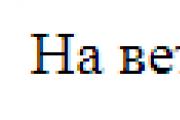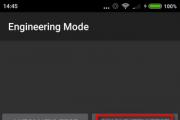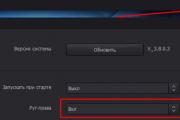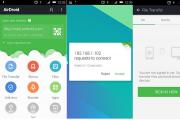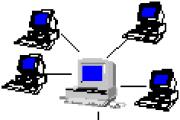Joomla 3 что такое. Что такое joomla. Понятие разделов и категорий в Джумле
Joomla! одна из наиболее мощных Систем Управления Содержимым с Открытым Кодом (Open Source CMS) на планете. Она используется по всему миру для всего, от простых сайтов до комплексных корпоративных приложений. Joomla! легко устанавливается, проста в управлении, надёжна.
Joomla! является бесплатным программным обеспечением, защищённым лицензией GPL .
Что такое система управления контентом (CMS)?
Cистема управления контентом (CMS) - программное обеспечение, которое отслеживает каждую часть содержимого (контента) на Вашем сайте. Сожержимым может быть текст, фотографии, музыка, видео, документы и т.п. Главное преимущество использования CMS состоит в том, что она практически не требует каких-либо специальных навыков, что бы управлять содержимым Вашего сайта.
Какие сайты можно делать на Joomla?
На Joomla можно делать сайты любой сложности и для разных целей. Вот некоторые примеры использования CMS Joomla:
- Корпоративные сайты или информационные порталы
- Корпоративные интранет (локальные) сайты
- Онлайн газеты, журналы, публикации
- Электронная коммерция
- Сайты для малого бизнеса
- Некоммерческие и организационные сайты
- Сайты основанный на сообществе
- Школьные и церковные сайты
- Персональные или домашние страницы
Небольшой видеоролик "Joomla! в правительстве" наглядно показывает где используется данная CMS. Полный список сайтов из ролика можно найти . Примеры сайтов так же можно найти на странице The Joomla! Community Showcase
Мне нужно сделать сайт для клиента. Как Joomla может помочь мне?
Joomla была спроектирована так, что ее может установить любой пользователь, даже если Вы не продвинутый пользователь. Многие организации, предоставляющие Web хостинг, уже предлагают установку с помощью нажатия одной кнопки. И через несколько минут Joomla уже будет стоять на Вашем хостинге.
Joomla очень удобна в использовании как для дизайнера, так и для разработчика. Вы сможете быстро разработать сайты для своих клиентов. Затем Вы сможете с минимальными инструкциями обучить клиента управлять своими сайтами самостоятельно.
Если Ваши клиенты нуждаются в специализированных функциональных возможностях, то стандартные возможности Joomla легко расширяются. Уже написано более 8 тысяч дополнительных расширений , большинство из которых распространяются бесплатно (согласно лицензии GPL), которые доступны в каталоге расширений .
Как можно убедиться что Joomla будет поддерживаться в будущем?
Joomla - самая популярная CMS с открытым кодом, в настоящее время свидетельствующая ярким и растущим сообществом дружелюбных пользователей и талантливых разработчиков. Корни Joomla возвращаются к 2000г. , уже более 200 000 пользователей сообщества и вкладчиков.
В 2006г. Joomla заняла первое место в категории Best Linux/Open Source Project на выстовке UK LinuxWorld 2006.
Так же стоит отметить награды Joomla в популярном издании Packt Publishing (www.packtpub.com):
- 2006г. - признана лучшей бесплатной системой управления сайтами;
- 2007г. - признана лучшей бесплатной CMS основанной на PHP;
- 2008г. - разделила 2-е место с CMS Made Simple в номинации лучшая бесплатная CMS основанная на PHP.
- 2011г. - первое место в номинации "Open Source CMS"
Я разработчик. Как я могу использовать Joomla?
У многих команий и организаций есть требования, которые не поддерживаются стандартным функционалом Joomla! В этих случаях встроенная среда разработки (framework) Jооmla значительно облегчает труд разработчика для создания сложного дополнения, которое поможет расширить основные возможности Joomla.
Framework Joomla позволяет разработчикам быстро и легко создавать:
- Системы управления запасами
- Интегрированные системы электронной коммерции
- Сложные каталоги
- Системы резервирования
- Инструменты коммуникации
- Различные мосты
Более того, начиная с Joomla 1.6 платформа, то есть сам фреймворк, развивается отдельно от CMS. На базе этого фремйворка можно создавать собственные web приложения, включая и собственные CMS. Следить за развитием платформы можно на github .
Базовые (стандартные) возможности Joomla:
- Вы можете создавать неограниченное кол-во страниц
- Легкая и быстрая смена шаблона
- Четкая организация структуры сайта
- Начало и окончание публикации любых материалов можно запрограммировать по дате
- Гибкая настройка метаданных
- Поддержка RSS (ленты новостей со своего и внешнего сайта)
- Разграничение прав доступа к материалам, категориям, разделам
- Полностью настраиваемые схема расположения элементов по областям (позициям) в шаблоне
- Изменение порядка вывод элементов
- Возможность создания не одной, а нескольких форм обратной связи для каждого контакта
- Легкость управление и создания меню
- Возможность работы над сайтом группы людей
- Возможность задавать разные права доступа для разных групп пользователей
- Возможность отправки новостей пользователями
- Старые статьи можно помещать в архив, вместо удаления
- Генератор показа случайной новости
- Менеджер рассылки новостей
- Вывод последних сообщений, новостей
- Встроенная поддержка SEO
- Поддержка кэша
- Встроенное GZIP - сжатие страниц
- Встроенная отладка системы
- Возможность работы на серверах под управлением различных операционных систем: Linux, FreeBSD, MacOSX server, Solaris, и AIX
- Локализация интерфейса (поддержка различных языков)
- Использование базы данных для хранения содержимого
- Возможность увеличения функционала с помощью дополнительных "расширений"
Это лишь перечень некоторых основных возможностей Joomla.
Всех рад приветствовать дорогие друзья! С вами Макс Метелев и в сегодняшнем уроке, а точнее даже, целом руководстве я расскажу и покажу как создать сайт на Joomla (джумла) с нуля.
Создание сайта на joomla – процесс не сложный и очень интересный, а то я все про WordPress рассказываю. Наверняка, среди вас есть поклонники и этой .
Имеено она (Джумла) в далеком 2000 году стояла у истоков и приняла на себя новшества в PHP/MySql пространстве, которые позже были включены в WordPress, Drupal, Magento и другие системы управления сайтом.
Вы наверное слышали, что вышла последняя версия этого движка Joomla 3. Это увлекательный продукт, отзывчивый к посетителям и удовлетворяющий требованиям администраторов.
Она также адаптивна для мобильных устройств, благодаря использованию фреймворка Bootstrap. Именно поэтому Джумла + Бутстрап так притягивает фронт-энд разработчиков и дизайнеров и делает легкой работу с исходным кодом и интерфейсом для своего кода.
Процесс установки быстр, красив и снабжен целым рядом иллюстраций. Вы действительно можете быстро получить полноценно работающий сайт за несколько минут (утрирую конечно, но результат будет).
Введение в Joomla

После установки файлов, в браузере вы увидите экран установщика. Это первый из 3-х шагов процесса.
Если вы не используете английский язык на вашем сайте, вы можете его поменять на русский. Введите имя вашего сайта, а также данные учетной записи администратора. Нажмите «Далее» чтобы продолжить установку.

Как мы уже говорили раннее Joomla имеет поддержку баз данных таких как MySQLi и PostgreSQL.
Введите имя хоста вашей базы данных, имя пользователя, пароль и название базы. Вы можете получить эту информацию на вашем хостинге. Joomla автоматически сгенерирует таблицы с префиксами, чтобы сделать жизнь для хакеров труднее. Также нажимайте «Далее».

На заключительном экране инсталлятора вы можете выбрать тип данных. Наведите курсор на каждый из образцов, чтобы получить объяснение. Ниже вы увидите обзор настроек конфигураций. Джумла также проверяет правильно ли настроен сервер. Если что-то будет нуждаться в коррекции, это будет подсвечено красным цветом.

Из соображений безопасности после установки мы должны будем удалить папку с установщиком.

Создание нового сайта на Joomla
Потому как мы выбрали тип данных наш сайт настроен как блог. На нем есть 4 записи на главной странице. Нажмите на название заголовка любой записи, чтобы просмотреть полное содержание. Так же там есть и боковая колонка с типичными для блога функциями, такие как вывод последних записей, блогролл, .
Во вступлении я упоминал, что Joomla сейчас уже использует фреймворк Bootstrap. Уменьшая размеры вашего браузера, вы можете увидеть, как сайт на joomla реагирует на разных экранах.
Поиск по сайту переходит под заголовок – логотип, изображения адаптируются эффективно под маленький экран, а сайдбар переходит под сообщения на домашней странице.

Вход в ваш сайт
Теперь давайте взглянем внутрь административной панели на интерфейс движка. Добавьте после названия вашего сайта в адресной строки слово — /administrator/. Будет примерно так – http : //vash-site.ru/administrator/
Вход возможен через ввод имени и пароля, как и везде, который вы создали в процессе установки.

Главная панель инструментов, располагающаяся в самом верху содержит все самое необходимое для управления сайтом.
Панель управления вы увидите после первого входа в систему. Она включает в себя самые нужные шорткоды и данные, основанные на главной панели инструментов. Благодаря Бутстрап админка также адаптивная, подстраивается под любые размеры экрана.

Давайте напишем нашу первую статью на сайт. На главной панели перейдите в раздел Контент, а затем в Управление статьями (Article Manager).
Там будут три поля, которые нужны для написания и публикации:
Или что-то свое.

Теперь вы будете видеть свою статью, в верхней части главной страницы.
В нижней ее части будет располагаться пагинация (нумерация страниц), чтобы вы могли вернуться к более ранним статьям.

Давайте снова вернемся в панель администратора и в нашу статью, чтобы мы смогли показать вам еще пару дополнительных возможностей.
Вы можете также найти свою запись в секции «Недавно добавленные статьи» или нажав на Content («Содержание»), затем Article Manager («Управление статьями») на главной панели инструментов.

Вы можете вставить изображение в текст, нажав на кнопку с картинкой, под областью текста.
Нажмете на изображение и увидите всплывающее pop-up окно с существующими картинками на вашем сайте.
Чтобы использовать конкретное изображение, просто кликните на него, а затем нажмите на «Вставить» (Insert)
Прокрутите мышкой в самый низ этого окна и вы увидите секцию для загрузки новых изображений на сайт.

Боковая панель (Сайдбар) содержим самые важные параметры для каждой статьи.
- Статус: Публиковать статью или оставить в черновиках
- Доступ: Если установите чекбокс «Зарегистрирован», то только зарегистрированные пользователи могут видеть контент.
- Метки: как и в Вордпресс, вы можете организовать содержимое по иерархическим категориям и тегам в свободной форме.

Более продвинутые настройки для публикации статей доступны внутри вкладок в верхней части экрана.
- Опции публикации: задайте дату начала и завершения для размещения статьи
- Опции статьи: Управляйте отображением вашей заметки.
- Конфигурациия настроек редактора: Выбирает что пользователи могут видеть при редактировании статьи на главной странице.
- Внутренние параметры метаданных: добавление мета-описания (description) и многое другое.
- Доступы к статье: контроль доступа и возможность редактирования.
Для просмотра и упорядочивания статей на вашем сайте, закройте статью, которую вы редактировали и нажмите на Content (Контент), а затем на Управление Статьями.
Вы увидите текст записи в главной области.
На левой боковой панели вы можете использовать фильтры, развернуть его и найти искомый текст заметки.

Шаблоны для Joomla
Дизайн вашего сайта контролируется шаблонами. В панели инструментов на главной странице переходите в Расширения (Extensions), а затем в Управление Шаблонами (Template Manager).
Кликните на «Мой стиль по умолчанию» (My Default style) и зайдите на вкладку Опции (Options).
Вы можете поменять цвет текста, фон вашего макета, загрузить новый логотип, .

Главные особенности в Joomla мы называем Компонентами (Components). Они имеют свои собственные ссылки в главном инструментарии админки.
3 из них наиболее полезные:
- Контакты: Позволяют создавать
- Обновления Joomla: самая свежая версия движка и «ядра» в один клик
- Метки: Организация тегов, добавляемых к статьям.
Добавляя любой другой компонент в Джумлу, он сразу же будет доступен в этом списке.

Мы уже увидели, что наш сайт на Joomla имеет боковую колонку, полную возможностей для блоггинга. Наша система использует модули слов для этих пунктов в сайдбаре.
Нажмите на Расширения, затем Диспетчер Модулей (Module Manager) и там вы увидите список функций для блога: старые заметки, блог рол, самые популярные статьи и другие.
Вы их заметите сразу, они находятся в положении – position 7

Теперь, наконец-то давайте взглянет на то, как контролировать колонками в сайдбаре.
Идем в Расширения – Менеджер Шаблонов – Опции (Options) в верхней части экрана.
Устанавливаем модуль Preview (Просмотр) в режим включено (Enabled).
Теперь добавляйте к урлу следующий префикс — ? tp = 1
У вас должно получиться следующее – http : //vash-domen.ru/?tp=1
После этого вы сможете просмотреть названия всех областей, которые вы разместили на сайте. Глядя на модули по умолчанию, вы можете подтвердить, что многие из них действительно находятся в положении position-7

Расширения Joomla.org
В этом уроке по созданию сайтов на Joomla мы затронули лишь вершину айсберга. На самом деле этих опций 1000.
Есть место где вы все их можете найти – это площадка extensions.joomla.org
Этот каталог был запущен в 2006 году и в настоящее время имеет свыше 9000 самых разнообразных и полезных дополнений в категориях от «Доступ и безопасность» до «Дизайн и Стиль». Полное его название – Joomla Extension Directory или сокращенно JED. Давайте называть его Джидда для простоты и ясности 🙂
Одним из основных отличий JED категории Джумлы от Вордпресс в том, что любое расширение может быть перечислено, не важно, является оно платным или представлено бесплатно.

Картинка ниже взята из раздела «Доступ и безопасность» по ссылке — http://extensions.joomla.org/category/access-a-security
Пробежавшись глазами по порядку каждого расширения вы будете приятно удивлены количеством комментариев. Самые популярные и трастовые (вызывающие доверие) будут находиться в самом верху.

На скрине ниже вы можете просмотреть основные сведение об этом плагине для Джумла:
- Имя расширения
- Кнопка скачивания
- Детализированное описание
Что может быть лучше отличного сайта? – Собственный качественный сайт! Десятки и сотни тысяч людей ежедневно активно задаются вопросом, . Некоторые попросту не желают тратить собственные средства, но ещё больше – получают истинное удовольствие от творения своими руками. Основное затруднение, в выборе идеальной CMS (которой на самом деле не существует). Среди неимоверного количества систем – заметно выделяется Joomla .
Бесплатная, мощная и безопасная, легка в освоении и имеет почти бесконечное множество как бесплатных, так и платных дополнений: модулей, плагинов, шаблонов и других незаменимых вкусностей – идеальный выбор для разработчика сайта с любым уровнем опыта.
Почему выбор пал именно на данную CMS? Создание сайта на Joomla – эффективное достижение гарантированного результата неограниченного уровня сложности, будь то функциональный интернет-магазин, несложная в исполнении визитка-портфолио или, например, новостной сайт.
Инструкция позволяет легко и быстро освоиться со всеми этапами создания от 0% до почти готового результата – требуется лишь минимальный уровень знания ПК и наличие некоторого количества свободного времени и усердия. А скриншот ниже – подстегнет желание! Именно это можно получить на выходе, если приложить чуточку старания.
Подготовка к установке Joomla
Как известно, самое сложное в любом деле – это начало. Однако «Джумла» радует крайней нетребовательностью: достаточно лишь раз выполнить описанную ниже последовательность действий — и данный этап больше не заставит вспоминать о себе, позволяя полностью сосредоточить внимание непосредственно на сайте, контенте, дизайне и продвижении!
В первую очередь, надо скачать joomla дистрибутив, который располагается по адресу (для joomla 2.5): http://joomla.ru/downloads/joomla
Переходим по ссылке и скачиваем файл joomla_2.5.6_ru.tar (последнию версию).
Но уверены ли вы, что знаете, как сделать сайт самому, да такой – чтобы не стыдно было сразу выложить в интернете?..
Рекомендуется воспользоваться помощью поистине бесценной программы «Denwer
», которая позволяет создавать локальный сервер и просматривать сайты исключительно в пределах вашего компьютера, благо установка занимает всего считанные минуты. Скачать Денвер можно с официального сайта: http://www.denwer.ru
Кликнув по большой и красивой кнопке с надписью «Скачать Денвер 3 » – мы получим возможность выбрать версию PHP и скачать программу. Для этого понадобится указать некоторые личные данные – не пугайтесь. Достаточно лишь указать реальный e-mail (туда придёт ссылка), остальные поля второстепенны.
В случае появления любых недоразумений или неодолимой жажды знаний — на сайте также имеются подробные видео-уроки. Однако это уже не касается основной задачи: пройти инструкцию-обучение и усвоить, как сделать сайт с нуля на joomla.
Установка Joomla на локальный сервер
Скачали и установили все требуемые файлы? – Тогда переходим к столь долгожданному и самому интересному этапу обучения — к раскрытию ответа на волнующий вопрос, как сделать свой сайт бесплатно. Открываем папку «home
» (по умолчанию C:WebServershome
) и создаем папку с названием сайта, например: «site.ru
». Внутри созданной папки создаём ещё одну, с именем «www
» — и распаковываем туда скачанные исходники Joomla. Сравниваем полученный результат с примером на скриншоте.
Мы почти создали сайт! Чтобы сделать сайт самому, осталось последнее усилие – установить CMS. Запускаем «Start Denwer », открываем любой браузер и прописываем в адресной строке: http://127.0.0.1/denwer/ .
Откроется страница, где наша задача: найти строку «phpMyAdmin — администрирование СУБД
» — кликаем. Откроется страница, откуда можно перейти через левую верхнюю вкладку по адресу «База данных». Внимательно прописываем латинскими буквами выбранное название сайта (site
) и кликаем «создать
». Поздравляем! – База данных, необходимая для работоспособности сайта, создана.
В новом окне браузера вновь вводим название сайта (http://site.ru ) – появится предложение выбора языка. Выбираем, идём далее – просматриваем лицензию (степень усердия напрямую зависит от личной усидчивости), идём далее. Откроется страница «Основные установки » — внимательно заполняем поля: «Название хоста», «Имя и пароль пользователя», «Имя базы данных». Введённые данные следует сохранить – они понадобятся для получения доступа к сайту!
FTP-сервер у нас отсутствует, поэтому настройки FTP с чистой совестью дозволяется пропустить. Далее появится предложение ввести: «Название сайта», «e-mail», «Пароль администратора». Заполняем (крайне настоятельно рекомендуется для первой пробы установить демо-данные) – нажимаем «далее ».
Вы желали сделать свой сайт бесплатно? До исполнения желания остался один шаг – рекомендация к удалению папки installation. Удалите её.
Следуйте указаниям инструкции – данный этап не скрывает в себе сложностей. Отныне вы знаете, как сделать сайт на joomla!
Вбивайте в адресную строку название сайта и можете любоваться полученным результатом. Для управления сайтом пройдите по ссылке (потребуется логин и пароль, указанные в процессе установки, как показано на скриншоте): http://site.ru/administrator
Установка шаблона сайта на Joomla
CMS установлена, вход в администраторскую панель осуществлен: продолжаем раскрывать таинство темы, как сделать сайт бесплатно. В нашем случае стандартный шаблон заменен новостным «», содержащий бонус: «ZT_News_III_template », «Plugin_System_ZT_Mega_Menu », а также дополнительные модули. Для установки необходимо скачать файлы на компьютер, разархивировать и найти в панели управления вкладку «Расширения – Установить/Удалить».
Предложенный вариант шаблона – далеко не единственный! На просторах сети имеется необозримое множество платных и бесплатных шаблонов. Экспериментируйте! Единственная рекомендация – использовать проверенные источники, в частности – с официальных сайтов. Интересует, как добавить шаблон? Кликаем «Выберите файл
», находим архив шаблона на компьютере и нажимаем «Загрузить файл и Установить
».
Настройка Joomla
Настройка шаблона и модулей
Настройка Joomla начинается с настройки компонентов.
Главное в настройке джумлы – это настройка компонентов. Для активации плагинов и модулей переходим по адресу «Расширения – Менеджер плагинов/модулей ». Контролируем, чтобы рядом с каждым нужным пунктом была установлена галочка.
Далее следует задействовать установленный шаблон сайта. Переходим в «Расширения – Менеджер шаблонов » и выбираем имеющийся (в нашем случае «ZT_News_III_template ») – устанавливаем по умолчанию. Преобладающее количество качественных шаблонов обладает собственными настройками, в частности, различными цветовыми гаммами (у нас зелёная, серая и красная).
Что касается прилагаемых модулей, то имеется следующий ассортимент:
- JV_G-Weather_module – модуль, позволяющий отображать на сайте погоду от Google. В настройках присутствует выбор интересуемого региона.
- JV_Headline_module – собирает новости всех категорий для отображения в заголовке страницы.
- JV_News_module – отображает превью статьи на первой страничке.
- JV_Tabs_Module – представляет лучший контент для пользователей в виде выпадающего содержания.
- JV_G-Weather_module – это модуль, который позволяет отображать на сайте погоду от Google. В модуле можно задать регион, для которого будет отображаться информация о погоде.
- JV_Headline_module – позволяет собирать новости всех категорий для отображения в заголовке страницы.
- JV_News_module – дает возможность отображать превью статьи на первой страничке.
- JV_Tabs_Module – представляет лучшее содержание для пользователей в виде выпадающего содержания.
Любой из вышеперечисленных модулей свободно редактируется в разделе «Расширения – Менеджер модулей
». Переходим на сайт «выбранное название сайта
» и наслаждаемся полученным результатом! Вы уже убедились, что сделать сайт самому бесплатно – легко и быстро?
Настройка сайта
Крепкий фундамент – залог удивительной долговечности дома. Следует покопаться в глобальных настройках сайта сразу же — позднее что-либо менять на глобальном уровне будет крайне хлопотно! Находятся они в разделе «Сайт – Глобальная конфигурация », разбиваясь на три подраздела: «Сайт », «Систем а», «Сервер ».
Сайт . Именно в данных параметрах задаётся текст, когда сайт отключен. Имеется возможность указать «Название», заполнить «Мета описание» и ключевые слова, имеющиеся на сайте (рекомендуется максимальное соответствие тематики материалов).
Чуть правее располагаются настройки SEO:
- Включить SEO – отображает URL в виде человекопонятного адреса, например, ссылка вида «index.php?option=com_content&view=article&id=5&Itemid=10» будет заменена на что-то вроде «pervaja-statja».
- Использовать mod_rewrite – используется только на серверах Apache, однако перед включением опции необходимо изменить «htaccess.txt» на «.htaccess».
- Добавить суффикс к URL – добавляет расширение html. Например, было «pervaja-statja», станет — «pervaja-statja.html».
Система и Сервер — отвечают за настройки более глубокого уровня, поэтому при отсутствии опыта рекомендуется ничего не трогать, лишь просмотреть для справки. Меняются они на более поздних этапах по мере получения опыта работы.
Начало работы с Joomla
Пока информация не добавлена – шаблон выглядит пустым и унылым. Чтобы сделать свой сайт конкурентоспособным, привлекающим всеобщее внимание – наполняйте его качественным и уникальным, интересным для пользователей контентом.
Прежде, чем добавлять записи, нарисуйте структуру сайта:
В разделе «Содержание » находятся менеджеры для редактирования каждой составляющей структуры. Начнем с разделов: переходим во вкладку «Содержание – Менеджер Разделов », в правом верхнем углу выбираем «Новый » — создаем раздел.
Заполняем поля «Название» (указываем название раздела на русском языке) и «Псевдоним» (название на латинице, рекомендуется транслитерация). Для автоматической транслитерации слов существует весьма удобный (достаточно ввести текст на русском языке, чтобы мгновенно получить его же, но английскими буквами) онлайн-сервис translit.ru – рекомендуется к использованию!
Проверяем, отмечена ли публикация (должно быть «да») — и нажимаем кнопку «Сохранить
» в правом верхнем углу.
Переходим во вкладку «Содержание – Менеджер Категорий ». Полностью аналогично создаём категории. Создали? – Тогда вперёд, на штурм «Содержание – Менеджер статей »! Здесь вы, если хватит усердия довести дело до конца, будете очень частым гостем. Новые статьи соотносим с разделами и категориями, следим за наличием выбора публикации, чтобы материал отображался на главной странице.
Абсолютно точно уверены, что теперь-то знаете, как сделать сайт с нуля? А вот и нет! Как минимум, требуется настроить внешний вид главной страницы, задать параметры отображения материалов. Переходим в раздел «Меню – Главное меню », находим пункт «Home/(Домой) » — выбираем тип пункта меню. Это может быть одна страница, блог, другие варианты. Для новостного сайта идеально подходит варианта блога для отображения на главной странице множества различных статей – его и выбираем! Дополнительные параметры в правой части экрана позволяют редактировать размещаемый контент.
Ну, вот теперь вы гарантировано знаете, как сделать сайт. Совсем несложно! Превращение гадкого утёнка в прекрасного лебедя занимает длительный срок – но первые ступеньки пройдены, осталось лишь продолжить движение. Ключевые роли успеха новостного сайта: качественный, структурированный контент, грамотное позиционирование сайта, чёткая градация материалов.
Можете полюбоваться, как будет выглядеть сайт после появления первых нескольких статей. Прекрасно, не правда ли?..
Послесловие… сделать сайт – задача нетрудная. Сделать лучший из отличных в своей сфере сайт – вот достойная цель. А превосходный сайт всегда легко монетизируется, но это уже тема для отдельной объёмной статьи. Кстати, вот она: как заработать на своем сайте . Не откладывайте планы на завтра: пока мы стоим на месте – мы движемся назад! Начните сегодня – и уже в текущем году скажете своему отражению в зеркале огромное спасибо. Читайте инструкции, ищите собственный путь – успех прячется где-то рядом!
А теперь – вперёд! На покорение новых вершин. Постойте… а вдруг у вас не получилось? Тогда специально для вас предлагается альтернативный вариант! Вы можете выбрать лучший онлайн конструктор сайтов в нашем обзоре или воспользоваться уникальным конструктором Wix – настолько простой, что абсолютно не требует даже базовых знаний.
Простой – не значит плохой! Wix обладает потрясающим для его лёгкости функционалом: встроенный редактор Drag&Drop , слияние с социальными сетями, учебные видео и пошаговые инструкции, центр поддержки 24/7, бесплатный хостинг. Вам даже не придется думать о приобретении домена – конструктор подарит вам собственный, уникальный!
Конструктор Wix – комплексное решение для ценящих собственное время людей и всех тех, кого по какой-либо причине не привлекла Joomla.
Добрый день! Вопреки тому что сайт семи блоггеров работает на Вордпрессе, я познакомлю вас с CMS Joomla! Расскажу, что за зверь и как работает, немного затрону тему преимуществ и недостатков Джумлы.
Что такое Joomla и история Джумлы
Joomla (в переводе с суахили «единое целое») - система для управления всем контентом сайта, распространяется свободно (лицензия GNU GPL). Джумла написана на PHP и JS, использует БД MySQL для хранения содержимого сайта.
История Джумлы началась 11 лет назад, когда отделилась группа разработчиков малоизвестной в РФ системы Mambo из-за разногласий с экономическими решениями другой части разработчиков Mambo.
Так и появилась на свет Joomla. Было это в 2005 году, 16 сентября. Группа разработчиков просто взяла и переименовала Mambo 4.5 в Джумлу, но при этом ребята исправили несколько десятков ошибок и уязвимостей. Ну а дальше пошло-поехало.
За три года «новоиспеченной» Джумле удалось подняться на второе место топа CMS по популярности в мире. На первом месте конечно же был всеми любимый и узнаваемый WordPress, а движок Joomla скачивали так часто, что они вместе с Вордпрессом значительно оторвались от других CMS.
На текущий момент значительное количество версий движка являются устаревшими - несмотря на это, многие люди ими до сих пор пользуются, не имея возможности или не желая обновиться.


Джумла имеет следующие системные требования:
- Апач 2.0, ПХП 5.2.4 и MySQL 5.0.4 - для Джумлы 1.6, 1.7 и конечно 2.5.
- PHP 5.3.10+ (Magic Quotes GPC выключить), MySQL 5.1+ (БД должна поддерживать InnoDB), Апач 2.x+ (mod_zlib, mod_mysql, mod_xml) - для версии 3.x.
Как и Вордпресс, Джумла широко используется в электронной коммерции. В этом ей помогают следующие приложения для организации магазина: VirtueMart, redSHOP, JBZoo, Tienda, Joomshopping, HikaShop.
Описание CMS Joomla
Джумла, как и все подобные системы по контент-менеджменту, представляет собой базовый набор инструментов при первоначальной установке. Этот минимальный пакет по мере необходимости может быть расширен и дополнен.
Таким образом решается проблема излишнего загромождения административного интерфейса функциями, которые не являются востребованными у всех без исключения пользователей.
Помимо этого, снижается нагрузка на хостинг, экономится место на HDD/SSD.
Джумла - мультиязычная CMS, а значит сайт и админка могут быть на любом языке. В каталоге расширений вы найдете языковой пакет «на любой вкус». Установка нового языка штатными средствами простая - для пользователей стран СНГ доступны русский, белорусский, украинские и другие языки стран бывшего СССР.
Возможности CMS Joomla
Приведу список основных возможностей Джумлы и ее сильных черт:
Список функционала в области администрирования сайта также велик:
- SEO - каждая страница имеет настраиваемые поля: редактор может задать описание, ключевые слова для страницы чтобы поисковые системы адекватно воспринимали страницы сайта.
- Отложенные публикации, настраиваемые при помощи календаря.
- Ограничение доступа к страницам сайта или его разделам для незарегистрированных пользователей - доступ будет только у тех, кто зарегистрировался и авторизовался в системе. Более того, настройка настолько гибкая, что вы можете запретить конкретному пользователю доступ к конкретным материалам.
- Администратор может настроить несколько схем для необходимого расположения элементов в заданных областях шаблона. Есть иерархия объектов.
- Множество модулей, расширяющий базовый функционал Джумлы - новости, погода, статистическая отчетность, форумы и гостевые книги.
- Есть возможность одновременной установки нескольких расширений сразу, «одним инсталляционным пакетом».
- Есть возможность автообновления расширений, если подобная функциональность заложена разработчиком.
- Есть возможность публиковать контент на разных языках.
- Администратор сайта может создать сразу несколько форм для обратной связи - по одной для каждого из контактов на сайте.
- Есть крутой модуль, создающий возможность принимать новости и статьи от незарегистрированных авторов.
- Рассылать новости можно при помощи менеджера рассылок - он поддерживает чуть ли не полтысячи служб рассылки новостей.
- Традиционно для современных CMS, в Джумлу встроены TinyMCE и возможность управления ЧПУ.
Масштабирование CMS Joomla и ее внутреннее устройство
Джумла имеет ядро. К ядру подключаются компоненты.
Компонент может быть:
- Шаблоном - т.е. элементом, приводящим оформление сайта к унифицированному виду;
- Модулем - т.е. элементом, отображаемым в виде отдельного блока на странице, которую видит пользователь;
- Плагином - т.е. элементом, добавляющим дополнительную функциональность в админку Joomla.
Само ядро Джумлы состоит из:
- Блока баннеров (что такое баннер на сайте?).
- Блока контактов и формы для связи;
- Блока ленты новостей;
- Блок статьи и функционал визуального редактирования статьи с присвоением ей категорий и меток.
Функциональность вышеобозначенных блоков определяется HTML-кодом, а расширенные возможности по его управлению находятся в административной панели.
Обратите внимание, что в ядро не входит бесплатное расширение для бэкапа - придется устанавливать самому. Попробуйте Akeeba Backup. Кто о чем, а я снова о бэкапах, да.
Помимо этого, вы сможете самостоятельно написать расширение для Joomla на языке PHP, но для этого придется сначала ознакомиться с документацией по API Джумлы .
И не забывайте, что Джумла это ОпенСорс, она легко устанавливается и пользоваться ей тоже легко.
Удачи и успехов в создании интернет-магазинов , информационных порталов, корпоративных сайтов, газет и журналов, сообществ и некоммерческих персональных страниц, сложных каталогов. Да-да, все это можно сделать на CMS Joomla.
Идеальной средой для накопления и управления базы знаний является Wiki. Нет ничего лучше Wiki для удобной совместной работы над документами с возможностью отслеживания истории изменения документов. Несмотря на то, что любая Wiki фактически является самостоятельной системой управления контентом, существуют интеграции Wiki для Joomla.
JD-Wiki
Лучшая, на текущий момент, интеграция Wiki в Joomla. JD-Wiki интегрирует в Joomla самую изящную Wiki - DokuWiki. JD-Wiki может быть полезна для групп разработчиков и небольших компаний. Все данные хранятся в обычном текстовом формате, то есть для работы DokuWiki не нужна база данных.
JD-Wiki поддерживает стандартные группы пользователей Joomla: Super Administrator, Administrator, Manager, Author, Registered и Public.
Для каждой группы пользователей вы можете разрешить следующие действия: Чтение, Редактирование, Создание, Загрузка и Удаление
В настоящее время ведется разработка поддержки прав для отдельных страниц.
MamboWiki
Компонент интеграции одной из самых мощных реализаций Wiki - MediaWiki. Пользователи могут создавать и редактировать Wiki страницы. Администраторам доступно управление MediaWiki. При регистрации пользователя в Joomla, он автоматически становится пользователем Wiki.
Недостатки MamboWiki:
- Wiki открывается в IFRAME
- нет полной интеграции пользователей Wiki и Joomla
- ограничение доступа пользователей к Wiki возможно только через ограничение доступа к пункту меню
- после завершения сеанса авторизации в Joomla, пользователь остается авторизованным в Wiki
- по умолчанию неавторизованные пользователи имеют доступ к Wiki